Popravek: PS4 in PS5 se ne moreta pridružiti zabavi
Miscellanea / / August 14, 2022
Če ste uporabnik PlayStationa, potem radi igrate igre s svojim prijateljem. Podjetje je zagotovilo funkcije, prek katerih se boste lahko med igranjem iger pogovarjali s svojim prijateljem. Dvosmerna komunikacija naredi igro bolj vznemirljivo in daje več možnosti za zabavno igranje igre. PS4 in PS5 imata funkcijo, kjer se lahko pridružite zabavi, kjer so prisotni drugi člani vaše ekipe, tako da lahko igro igrate bolj zabavno.
Igralec ima nekaj težav pri pridružitvi zabavi v svojih PS4 in PS5. Igralci se ne morejo pridružiti zabavi, kar je zanje frustrirajoče. Torej, v tem priročniku vam bomo povedali, kako lahko odpravite to težavo in se znova pridružite zabavi na svojih PS4 in PS5.

Vsebina strani
-
Kako odpraviti težavo s pridružitvijo zabavi za PS4 in PS5?
- Preverite omrežne strežnike
- Ponovno se prijavite v svoj račun
- Preverite omrežno povezavo
- Preveri za posodobitve
- Znova zaženite PlayStation
- Spremenite svoj DNS
- Spremenite nastavitve povezav medijskega strežnika
- Obnovite svojo zbirko podatkov
- Ponastavite svojo PlayStation
- Preverite, ali je vaš naslov IP prepovedal PlayStation
- Obrnite se na podporo strankam
- Zaključek
Kako odpraviti težavo s pridružitvijo zabavi za PS4 in PS5?
Povedali vam bomo, kako lahko odpravite to težavo. In za to bomo našteli nekaj metod, ki jih lahko preizkusite na svojem PlayStation 4 in PlayStation 5.
Preverite omrežne strežnike
Prva stvar, ki jo morate poskusiti, je preveriti omrežni strežnik PlayStation, ali deluje dobro ali ne. To lahko storite tako, da obiščete njihovo uradna stran kjer obveščajo o težavah s strežnikom.

Oglasi
Torej, v primeru, da PlayStation Network Server ne deluje dobro, lahko vse, kar lahko storite, je počakati. Ker bo ekipa PlayStation odpravila to težavo, se boste lahko pridružili zabavi.
Ponovno se prijavite v svoj račun
Drugi popravek, ki ga lahko poskusite, je, da se znova prijavite v svoj račun, da odpravite to težavo. Torej, ko se odjavite iz svoje PlayStation, boste lahko popravili poškodovane podatke, če so v vašem računu PlayStation. To lahko storite tako, da sledite spodnjim korakom.
Za PS4
- Ko ste na glavnem zaslonu, pritisnite gumb Gor na D-Padu.
- Pomaknite se do nastavitev.
- Pomaknite se navzdol in poiščite Upravljanje računa.
- Pritisnite gumb O ali X.
- Zdaj kliknite Odjava in sledite navodilom na zaslonu.
Za PS5
Oglasi
- Odprite nastavitve.
- Pojdite na Uporabniški računi.
- Izberite Drugo.
- Zdaj kliknite Odjava in sledite navodilom na zaslonu.
Ko se odjavite iz PlayStationa, počakajte 3-5 minut in se znova prijavite v PlayStation in preverite, ali se lahko pridružite zabavi ali ne.
Preverite omrežno povezavo
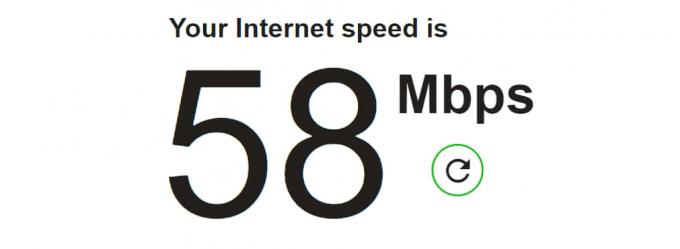
Nestabilna internetna povezava lahko povzroči tudi težave pri pridružitvi zabavi. Zato predlagamo, da zagotovite, da uporabljate pravilno in stabilno internetno povezavo na vašem PS4 ali PS5. Zato poskusite zagnati Internet Speed Checker, da preverite, ali je vaša internetna povezava stabilna ali ne. Če ni stabilen, poskusite znova zagnati usmerjevalnik in preveriti, ali je internet stabilen ali ne.
Oglasi
Preveri za posodobitve
Predlagamo, da preverite, ali so na voljo posodobitve za vaš PS4 in PS5. Ta težava se lahko pojavi tudi, če uporabljate zastarelo programsko opremo na PlayStationu. Zato preverite, ali so na vaši PlayStation posodobitve, da se izognete tej vrsti težave.
Za PlayStation 4
- Pojdite v sistemske nastavitve.
- Kliknite Posodobitve sistemske programske opreme.
- Po tem kliknite Posodobi zdaj.
- Zdaj sledite navodilom na zaslonu za prenos in namestitev posodobitev na vaš PlayStation 4.
Za PlayStation 5
- Pojdite na Nastavitve.
- Pomaknite se do zavihka Sistem.
- Izberite Sistemska programska oprema.
- Po tem izberite Posodobitve in nastavitve sistemske programske opreme.
- Kliknite Posodobi sistemsko programsko opremo.
- Zdaj izberite Posodobi prek interneta, če je na voljo kakšna posodobitev.
- Sledite navodilom na zaslonu za prenos in namestitev posodobitev na PlayStation 5.
Po posodobitvi PlayStation preverite, ali je težava odpravljena ali ne.
Znova zaženite PlayStation
Ponovni zagon PlayStationa je eden od osnovnih korakov za rešitev kakršne koli težave. S tem bo PlayStation znova pravilno naložil vse vire in če bo zaradi tega prišlo do kakršne koli napake, bo odpravljena.
Oglaševanje
Za PlayStation 4
- Najprej odprite Quick Menu na vaši PlayStation.
- Pojdite na zavihek Napajanje.
- Izberite Restart PS4 in počakajte, da se PlayStation znova zažene.
Za PlayStation 5
- Najprej odprite Quick Menu na vaši PlayStation.
- Pojdite na zavihek Napajanje.
- Izberite Znova zaženi PS5
- Zdaj pritisnite gumb O ali X.
Spremenite svoj DNS
Predlagamo vam, da preverite svoje nastavitve DNS, da se izognete težavi, ki bi nastala zaradi tega. To lahko enostavno storite z upoštevanjem spodaj navedenih metod.
- Pojdite v Nastavitve.
- Kliknite Omrežje.
- Izberite Nastavitev internetne povezave.
- Zdaj kliknite Uporabi WiFi.
- Po tem izberite »Po meri«.
- Nastavite naslov IP na Samodejno.
- Za ime gostitelja DHCP izberite »Ne določi«.
- Zdaj izberite Ročno možnost za nastavitve DNS.
- Vrsta: V primarnem DNS- 8.8.8.8 in sekundarnem DNS- 8.8.4.4.
- Po tem nastavite vrednost MTU Settings na 1456.
- Zdaj izberite »Ne uporabljaj« za strežnik proxy.
Ko to storite, preverite, ali je bila težava odpravljena ali ne.
Spremenite nastavitve povezav medijskega strežnika
Druga stvar, ki jo lahko poskusite, je, da onemogočite povezavo medijskega strežnika na vaši PlayStation, da rešite to težavo. Povezava medijskega strežnika omogoča drugim napravam nemoteno povezavo z vašo konzolo. Torej, če obstaja kakršna koli težava z vašim medijskim strežnikom, lahko to vpliva na druge povezave na vaši PlayStation.
- Pojdite v Nastavitve.
- Kliknite Omrežna možnost.
- Izberite Povezava medijskega strežnika in jo izklopite.
Obnovite svojo zbirko podatkov
Uporabniki PS4 lahko poskusijo obnoviti bazo podatkov, če se ne morejo pridružiti zabavi. Torej sledite korakom za to.
- Izklopite PS4.
- Za preklop v varni način držite gumb za vklop 8 sekund.
- Zdaj priključite krmilnik s polnilnim kablom.
- Pritisnite gumb PS.
- Izberite možnost Obnovi bazo podatkov.
- Nato pritisnite gumb X na krmilniku.
Ponastavite svojo PlayStation
Tudi če težava ni bila odpravljena, lahko poskusite ponastaviti svojo PlayStation, da odpravite, če obstaja pogosta težava, zaradi katere se ne morete pridružiti zabavi.
Za PlayStation 4
- Odprite svoje nastavitve.
- Pojdite na zavihek Inicializacija.
- Izberite možnost Obnovi privzete nastavitve.
- Pritisnite gumb O ali X.
- Nato sledite navodilom na zaslonu.
Za PlayStation 5
- Izklopite PS5.
- Zdaj držite gumb za vklop osem sekund.
- Po tem boste v varnem načinu.
- Povežite krmilnik s polnilnim kablom.
- Pritisnite gumb PS.
- Torej kliknite Ponastavi PS5.
- Nato sledite navodilom na zaslonu.
Preverite, ali je vaš naslov IP prepovedal PlayStation
Če se težava še vedno pojavlja, morate preveriti, ali je PlayStation prepovedal vaš naslov IP ali ne. Torej, če ste kršili pravilnike PlayStation, lahko prepovejo vaš naslov IP, zaradi česar ne boste mogli pravilno uporabljati svojega računa. Zato se obrnite na podporo strankam in jim pošljite pošto, če so prepovedali vaš naslov IP, ter vprašajte za razloge.
Obrnite se na podporo strankam
Predlagali vam bomo, da se obrnete na podporo za stranke PlayStation in jim poveste o težavi, s katero se soočate. Prišli bodo do rešitve, s katero boste lahko odpravili to težavo na svojih PS4 in PS5.
Zaključek
Torej, to je bilo vse za ta članek. Upam, da vam je ta vodnik pomagal. Torej, pravilno sledite vsem korakom. In če ste isto težavo odpravili s katero koli drugo metodo, ki je nismo omenili zgoraj, jo delite z nami v spodnjem razdelku za komentarje.



